オフライン モードでは、インターネット接続なしでゲームにアクセスできます
- Steam Deck オフライン モードを使用すると、アクティブな接続がなくてもゲームをプレイできます。
- オフライン モードでプレイすると、進行状況が保存されないため、データが失われる可能性があります。
- Steam Deck オフライン モードでは、システムのバグ修正が妨げられる可能性があります。

バツダウンロードファイルをクリックしてインストールします
- Fortectをダウンロードしてインストールします あなたのPC上で。
- ツールのスキャンプロセスを開始します 問題の原因となっている破損したファイルを探します。
- を右クリックします 修理を開始する これにより、ツールが修正アルゴリズムを開始できるようになります。
- Fortect は次によってダウンロードされました 0 今月の読者様。
Steam Deck は、Valve のゲーム用ハンドヘルド コンピューターです。 ゲームに最適なハンドヘルド PC の 1 つです。 ただし、Steam Deck を使用するには、安定したインターネット接続が必要です。
Steam 恥ストアからゲームをダウンロードしたり、ゲームを更新したり、その他多くの作業でこれが必要になります。 それにもかかわらず、Steam Deck オフライン モードを使用すると、アクティブな接続がなくてもハンドヘルドでゲームをプレイできます。
さらに、Steam Deck オフライン モードでは、ゲームにアクセスする前にインターネットに接続する必要はありません。 したがって、オフライン モードに完全に切り替える前に、ユーザーが行う必要があることがあります。
たとえば、アップデートがある場合は、プレイしたいゲームを開いてロードし、アップデートをダウンロードする必要があります。 また、オフラインモードではゲームをダウンロードすることはできません。
さらに、Steam Deck オフライン モードと 機内モード。 オフライン モードでは、デバイスの設定を切り替える必要はありません。
したがって、インターネットを切断するだけで、Steam Deckはオフラインモードに入ることができます。 これは、ゲームのオンライン要件を回避する方法です。
ただし、Steam Deck の機内モードは設定で利用できる機能です。 大人の乗客向けの民間航空体験のシミュレーションです。 ユーザーは航空旅行体験をリアルタイムで体験し、探索することができます。
Steam Deck はオフラインでも使用できますか?
ユーザーはオフラインでも Steam Deck でゲームをプレイできます。 つまり、インターネットに接続せずに一部の機能を操作できます。 ただし、オフライン モードでは Steam Deck のすべての部分にアクセスできるわけではありません。
それにもかかわらず、ユーザーはオフライン モードでも Steam デッキでいくつかのゲームを楽しむことができます。 すべてのゲームがオフライン モードでのプレイをサポートしているわけではありませんが、ユーザーはオフラインにすることでゲームの多くのオンライン要件を回避できます。
に関するガイドラインをお読みになることに興味があるかもしれません。 Steam で複数のゲームを一度にダウンロードしてインストールする.
オフライン モードで Steam Deck を使用するにはどうすればよいですか?
インターネットに接続していないときに Steam Deck でお気に入りのゲームをプレイするのは簡単で、Steam の内蔵設定から行うことができます。
あなたがしなければならないことは、すべての最新アップデートを含むゲームをダウンロードし、チェックを外してください。 このコンピュータにアカウント資格情報を保存しないでください オプションを選択し、オフライン モードに入ります。
1. インターネットに接続した状態で Steam にログインします。
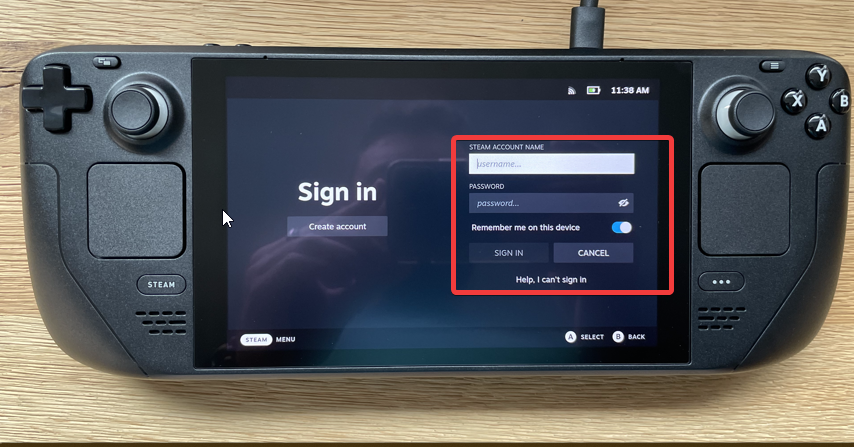
2. オフラインでプレイしたいゲームを起動し、ダウンロードされるかどうかを確認します余分なファイル。
専門家のヒント:
スポンサーあり
PC の問題の中には、特に Windows のシステム ファイルやリポジトリが欠落または破損している場合、対処が難しいものがあります。
必ず専用ツールを使用してください。 フォルテクト、壊れたファイルをスキャンして、リポジトリからの新しいバージョンに置き換えます。
3. ゲームファイル全体をダウンロードした後、終了ボタンそしてSteamに戻ります。
4. を押します。 スチームデッキボタン そして選択します 設定 左側のタブから。
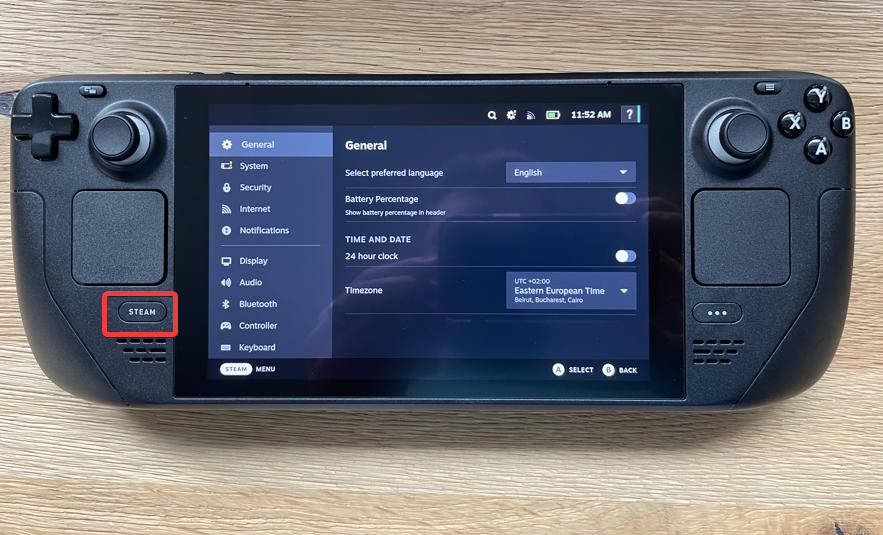
5. に行くアカウントチェックを外しますこのコンピュータにアカウント資格情報を保存しないでくださいオプション。
6. Steam のメイン ウィンドウから、 蒸気そしてクリックしてください オフラインにします。 これを行うと、以前に開いたゲームをオフライン モードで利用できるようになります。

- 携帯電話を Steam Deck のキーボードとして簡単に使用する方法
- Steam はゲームを自動的にアンインストールしますか? それを止める4つの方法
- Steam の破損ディスクエラーを修正し、停止したダウンロードを今すぐ再開します
- Steamwebhelper.exe とは何か、およびその高い CPU 使用率を修正する方法
- Steam のエラー コード e84: 修正方法
Steamデッキのオフラインモードは安全ですか?
オフライン モードは優れているように思えますが、問題が発生する可能性があるものもたくさんあります。 Steam Deck オフライン モードで発生する可能性のある問題には、データの損失やアップデートにアクセスできないなどがあります。
ただし、これを使用すると、インターネット接続がないため、ゲーム履歴と進行状況をクラウドに保存できなくなります。
したがって、オフライン モードでのプレイ中にデータはバックアップされません。 同様に、オフライン モードでプレイしているため、ゲームを更新することもできません。
さらに、オフライン モードにより、ハンドヘルドはバグを修正するためのアップデートやパッチにアクセスできなくなります。 Steam デッキ ソフトウェアが最新でない場合、パフォーマンスが低下します。 その結果、ストリーム デッキがオフライン モード エラーでスタックする可能性があります。
Steam Deck オフライン モードが機能しないのはなぜですか?
Steam デッキのオフライン モードが機能しない問題は、いくつかの原因で発生する可能性があります。 ただし、一部のゲームはプレイする前にアクティブなインターネット接続が必要なため、オフライン モードでは利用できません。
また、プレイしたいゲームで追加のファイルをダウンロードする必要がある場合、またはアップデートが必要な場合は、Steam デッキのオフライン モードが機能しない可能性があります。
そのため、ユーザーがオフライン モードを使用するための適切な手順に従わない場合、エラーが発生する可能性があります。
最後に、ユーザーは、に関する記事を最後まで読むことが有益であると思われるかもしれません。 ファイルを同期できないときにSteamを修正する方法.
また、次のような問題に直面しているユーザーには、 Steamのダウンロードが再起動され続ける 簡単な修正については記事を読んでください。
以下のコメント欄にコメントや提案を残すことができます。
まだ問題が発生していますか?
スポンサーあり
上記の提案を行っても問題が解決しない場合は、コンピュータでさらに深刻な Windows の問題が発生する可能性があります。 次のようなオールインワン ソリューションを選択することをお勧めします。 フォルテクト 問題を効率的に解決するために。 インストール後は、 表示&修正 ボタンを押してから 修復を開始します。
![2023年にプレイする25の最高のSteamデッキゲーム[無料、マルチプレイヤー]](/f/2e95803b5b3175703879a77da8073730.jpg?width=300&height=460)
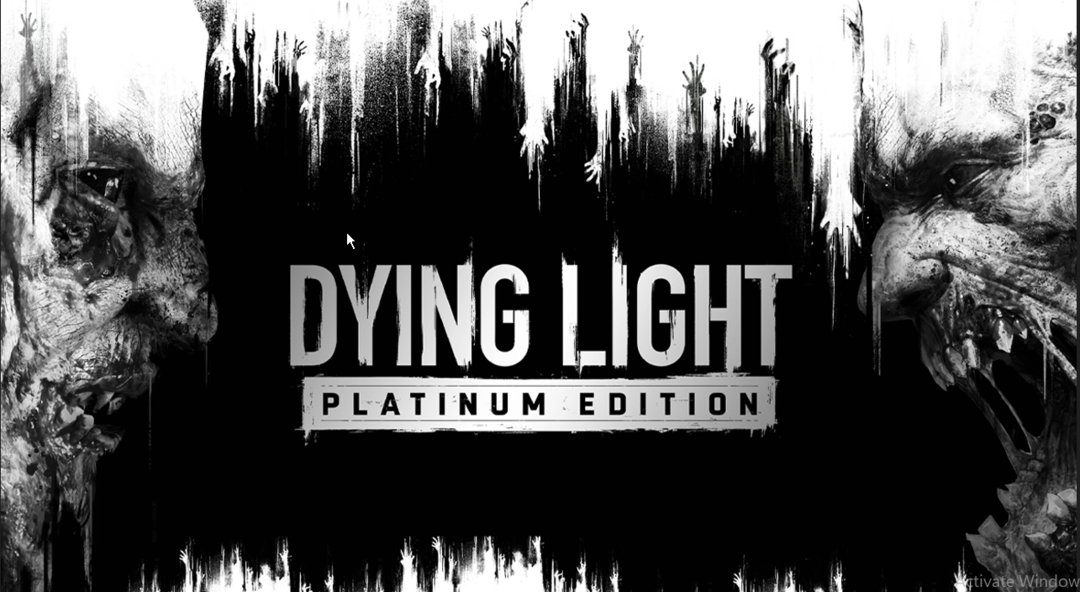
![Steam デッキの致命的なエラー [原因と簡単な修正]](/f/2b265b1f4d48fed76b4b6049454fcf52.jpg?width=300&height=460)